想要用u盘重装win10系统的话,我们就需要找到好用的装机工具协助。在这里小编推荐大家使用装机吧u盘系统重装工具,那么具体u盘怎么重装win10系统?下面小编就教下大家装机吧u盘系
当使用的win10系统出现些故障问题,不能直接修复的话我们可以通过u盘安装win10系统的方法解决。怎么用装机吧u盘系统重装win10呢?下面小编就装机吧u盘系统重装win10教程分享给大家。
工具/原料
系统版本:win10专业版
品牌型号:华为MateBook D 14
软件版本:装机吧v3.1.329.319
方法一、装机吧u盘系统重装win10教程
1、下载安装装机吧工具软件,插入U盘,选择制作系统,点击开始制作。
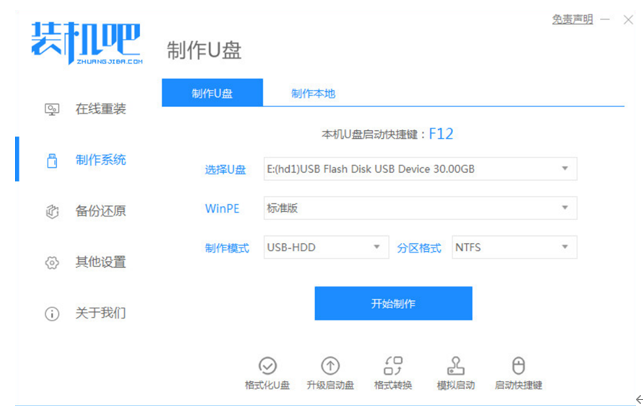
2、选择要安装的系统版本,点击开始制作。
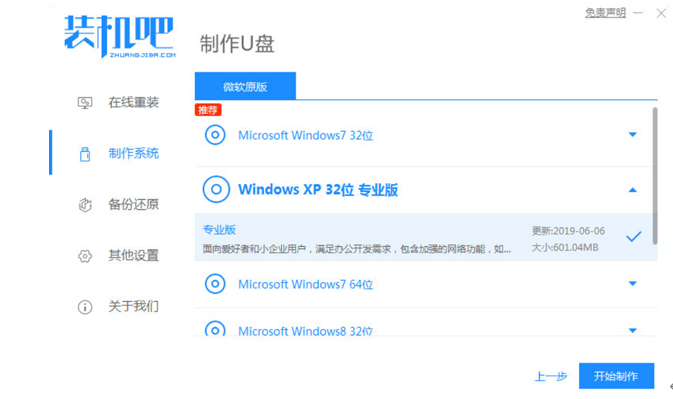
3、出现提示框,确认U盘内资料全部备份好,点击开始制作。
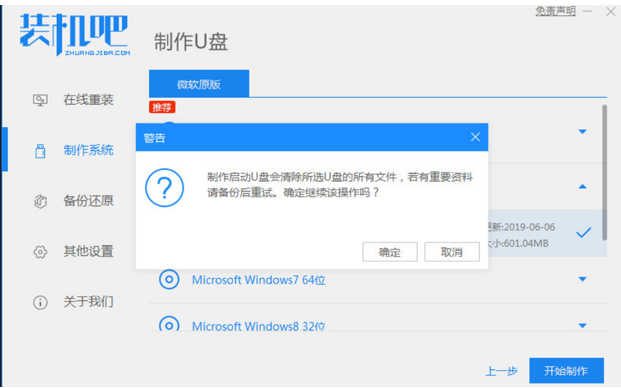
4、等待软件将pe系统等资料写入U盘。
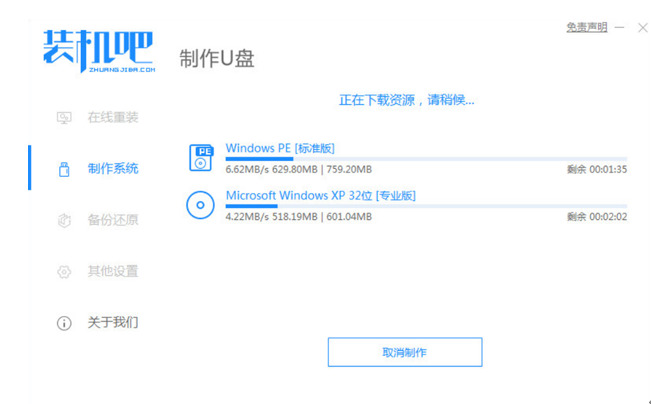
5、U盘制作成功后,点击取消。
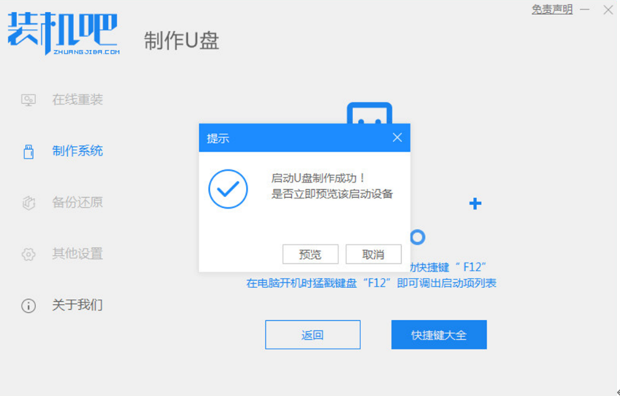
6、把u盘插入要装系统的电脑,开机按热键进入启动项,选择USB项,点回车。
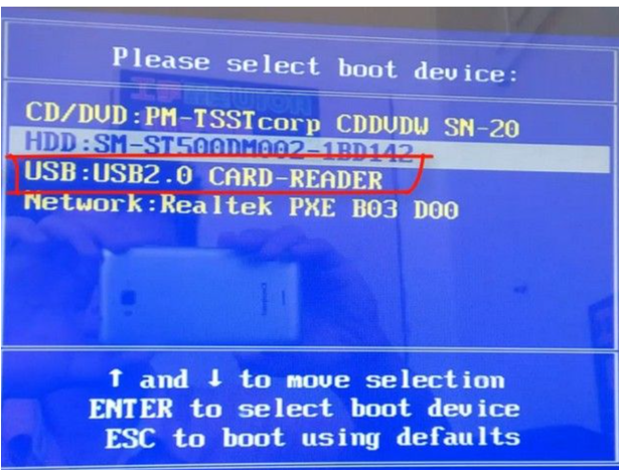
7、等待系统自动安装完成后,拔掉u盘点击立即重启。
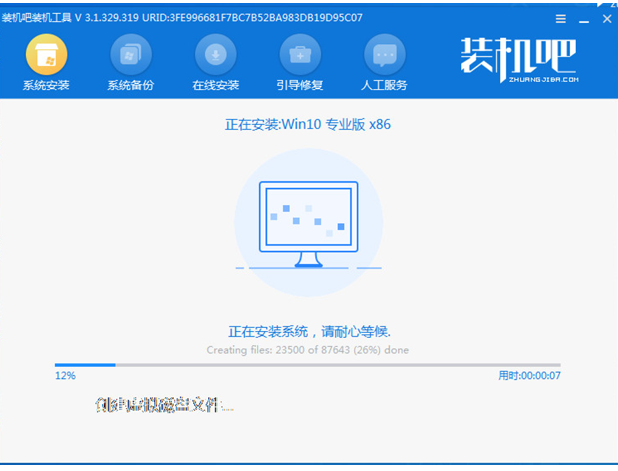
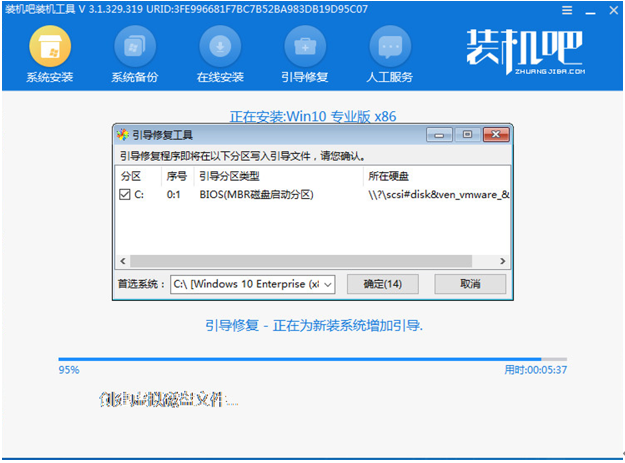
8、重启结束后,进入系统桌面,完成。
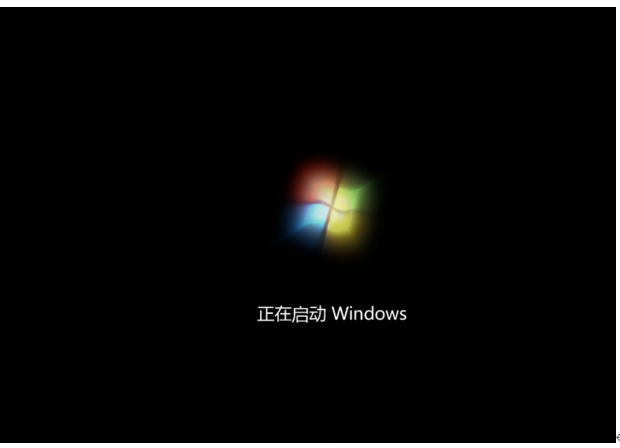
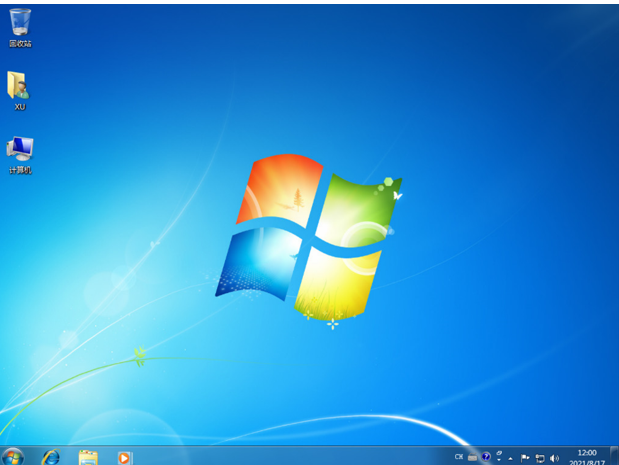
总结
1、下载安装装机吧工具软件,插入U盘,选择制作系统,点击开始制作。
2、选择要安装的系统版本,点击开始制作,出现提示框,确认U盘内资料全部备份好,点击开始制作。
3、等待软件将pe系统等资料写入U盘U盘制作成功后,点击取消。
4、把u盘插入要装系统的电脑,开机按热键进入启动项,选择USB项,点回车。
5、等待系统自动安装完成后,拔掉u盘点击立即重启,重启结束后,进入系统桌面,完成。
